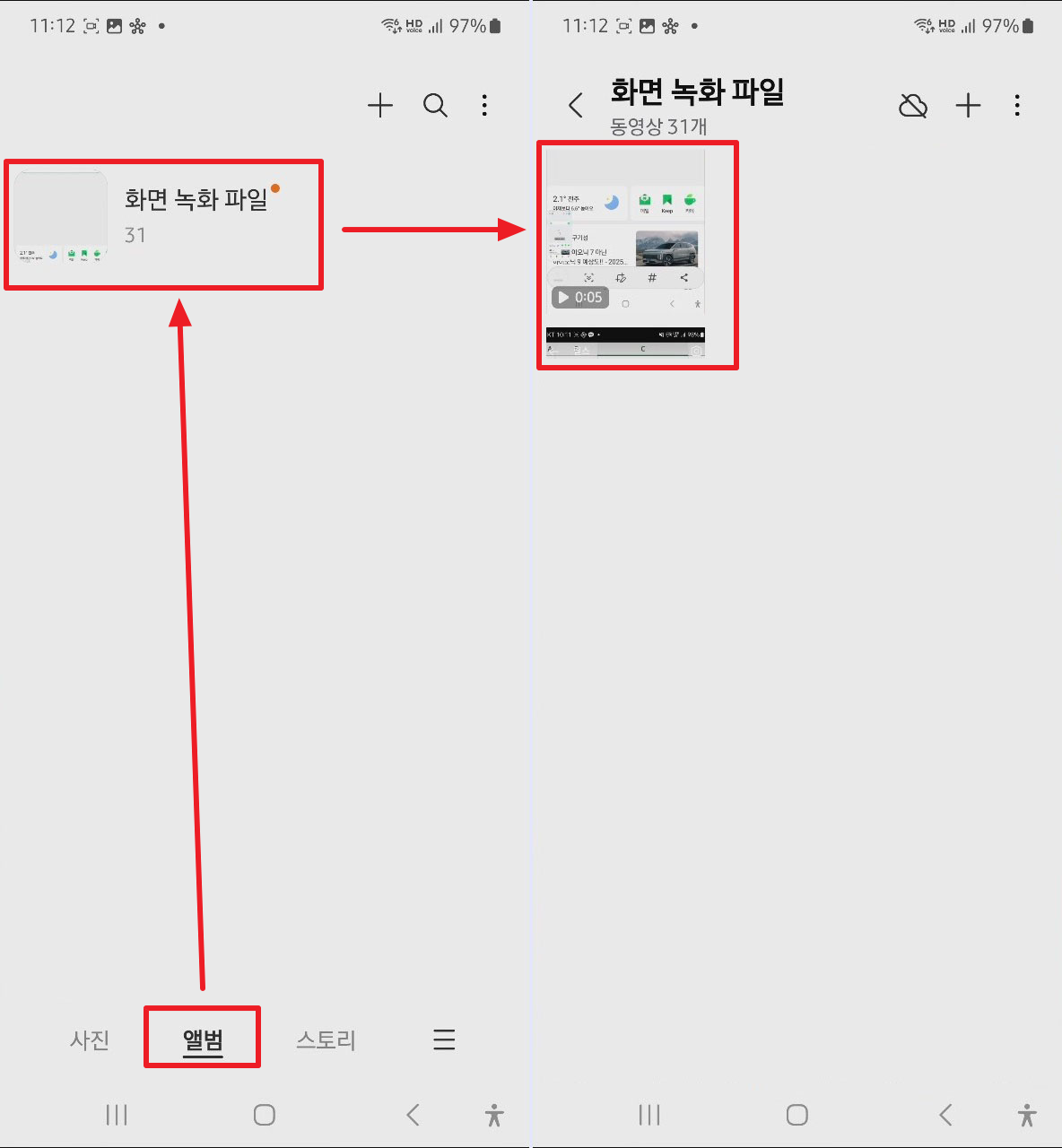갤럭시 휴대폰 화면 녹화 방법
- 【디지털라이프】/┃ 모바일
- 2024. 3. 3.
가끔 휴대폰을 보다가 휴대폰 화면을 녹화하여 저장하고 싶은 경우가 발생합니다.
저도 웹서핑이나 SNS를 보다 보면 저장해 두고 싶은 자료가 있을 때 유용하게 사용합니다.
갤럭시 화면 녹화 지원 모델
진행하기에 앞서 현재 기준 화면 녹화 지원 모델입니다. (참고하십시오.)
- S 계열 : 갤럭시 S23 Ultra, S23+, S23, 갤럭시 S22 Ultra, S22+, S22, 갤럭시 S21 Ultra, S21+, S21, 갤럭시 S20 Ultra, S20+, S20, 갤럭시 S20 FE
- 노트 계열 : 갤럭시 노트20 Ultra, 갤럭시 노트20, 갤럭시 노트10+, 갤럭시 노트10
- 폴더블 계열 : 갤럭시 Z플립4, 갤럭시 Z폴드4, 갤럭시 Z플립3, 갤럭시 Z폴드3, 갤럭시 Z플립2 5G, 갤럭시 Z폴드2 5G, 갤럭시 Z플립, 갤럭시 폴드1
- 기타 계열 : 갤럭시 A33, 갤럭시 Buddy2, 갤럭시 A43, 갤럭시A52s, 갤럭시A51 5G, 갤럭시 점프, 갤럭시 퀀텀2, 갤럭시 A 퀀텀, 갤럭시A90
화면 녹화 방법
- 화면을 두 번 쓸어내려 퀵메뉴에서 '화면 녹화' 아이콘을 실행합니다.
- 녹화 안내 메뉴에서 사운드 설정을 선택합니다. '미디어'로 선택하면 휴대전화에서 실행되는 소리만 녹화됩니다. '녹화 시작' 버튼을 누르면 녹화 카운트 다운이 시작됩니다.
- 카운트 다운이 끝나면 녹화가 시작됩니다.
- 녹화를 끝내려면 상단의 녹화 메뉴 중 정지 아이콘을 선택합니다.
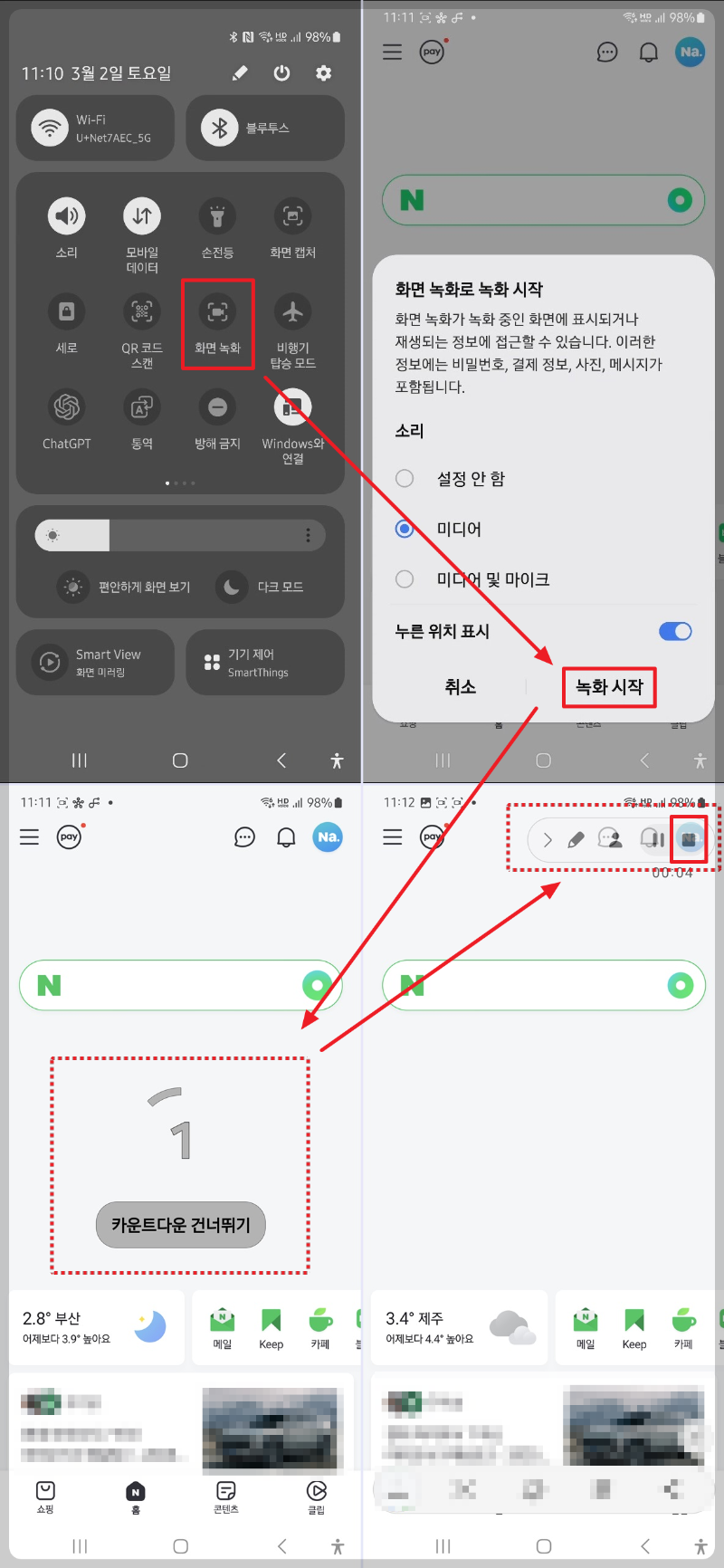
녹화 영상 저장 위치
▼ 녹화된 영상은 갤러리의 '화면 녹화 파일' 폴더에 저장됩니다.